
Компоненты
В создании рабочего места мы использовали три продукта компании Apple. Ими стали: MacBook Air 11", экран Thunderbolt Display и Time Capsule. Теперь давайте о каждом поподробнее. Вкупе эти устройства позволяют создать полноценное рабочее место у себя дома или где-либо ещё, причем очень просто. Выбор пал именно на продукцию Apple просто потому, что это одна из немногих компаний, которая производит и ноутбуки, и дисплеи, и сетевые хранилища. Кроме того, известно, что между продуктами этой компании есть хорошая интеграция и, если бы мы взяли ноутбук одного производителя, монитор другого и роутер с хранилищем от третьего, мы бы лишились преимуществ, которые есть в данном наборе (малое кол-во проводов, экран с USB и пр.)
MacBook Air 11"


В качестве основы нашей рабочей системы мы будем использовать MacBook Air 11" (полный обзор). Он достаточно мощный для своего размера, но, что гораздо важнее, он маленький и тонкий. А это значит, что он легко влезает в сумку и его можно брать с собой. Нам показалось, что это самый оптимальный вариант переносного ноутбука, из которого можно сделать домашнюю или офисную рабочую станцию.








MacBook Air - это отличный ноутбук, в котором стоит процессор Intel Core i5, 2Гб оперативной памяти, SSD на 64 Гб, интегрированная видеосистема Intel HD Graphics 3000. По характеристикам этот ноутбук неплох, но дороговат. Единственное, чего нет у Windows-ноутбуков, так это Mac OS, которая предустановлена в MacBook.
Thunderbolt Display

MacBook Air и Thunderbolt Display используют новую технологию ввода-вывода Thunderbolt, созданную Intel и Apple. Она позволяет подключить несколько высокоскоростных устройств, например жёстких дисков, через один порт. Два канала позволяют передавать данные со скоростью 10 Гбит/с. C технологией Thunderbolt можно, например, подсоединять периферийные устройства FireWire или подключаться к сетям Ethernet.

У Thunderbolt Display интересный дизайн из стекла. Соотношения сторон экрана 16:9, в нем стоит матрица IPS, которая обеспечивает хорошее качество изображения и широкий угол обзора в 178 градусов. Этот дисплей имеет встроенный адаптер питания MagSafe для подзарядки ноутбуков Mac, три порта USB 2.0, один порт FireWire 800, один порт Gigabit Ethernet, а также порт Thunderbolt для подключения до пяти дополнительных устройств.

Thunderbolt Display оснащается датчиком освещённости, который автоматически регулирует яркость экрана в зависимости от условий внешнего освещения. В дисплее даже есть камера Facetime HD, которая заменит камеру ноутбука.

Thunderbolt Display оборудован разъёмом MagSafe, благодаря которому подаётся энергия и выполняется зарядка MacBook Air. Монитор Thunderbolt Display даёт не только хороший прирост в разрешении видео для MacBook Air, но ещё и весьма качественный звук. Встроенная система динамиков включает сабвуфер, которого достаточно для просмотра фильмов и прослушивания музыки.



Time Capsule

Time Capsule - это роутер и сетевое хранилище для бэкапа в одном устройстве. Time Capsule имеет жёсткий диск объёмом 2 ТБ или 3 ТБ, работающий с программой Time Machine в Mac OS X Leopard и более поздних версиях OS X. Можно назначить Time Capsule целевым диском для хранения резервных копий Time Machine — и все ваши данные будут сохраняться. В зависимости от объёма данных, первое резервное копирование с помощью Time Capsule может долгое время, а по завершении этой процедуры копируются только изменённые файлы — автоматически, без проводов, в фоновом режиме.

Это полнофункциональная базовая станция AirPort Extreme с поддержкой технологии 802.11n. Time Capsule работает со всеми устройствами, поддерживающими стандарт Wi-Fi 802.11n. Кроме того, она совместима с компьютерами Mac и PC, которые используют технологии 802.11a, b или g, а также с другими беспроводными устройствами, например, смартфонами и планшетами.


Мышь + клавиатура
Также, мы использовали беспроводную bluetooth клавиатуру Apple и мышь Magic Mouse. С помощью них пожно превратить MacBook Air + Thunderbolt Display в настоящий десктоп с привычными многим традиционными элементами управления. Подробно останавливаться на них не будем, о них можно почитать в обзоре iMac. Кстати, Thunderbolt дисплей очень похож на iMac, только в нём нет картридера и встроенного компьютера.




Способы применения
Вариант 1. У вас уже есть уже есть MacBook Air или MacBook Pro, но хотелось бы и стационарный набор дома для максимально комфортной работы и домашних развлечений в дополнение к мобильному решению.
В таком случае, Thunderbolt Display будет отличным решением. Как только он будет подключен к ноутбуку, вы получите огромный монитор, который можно использовать как в режиме второго дисплея, так и в режиме зеркала, то есть, то, что изображено на ноутбуке, то же и на мониторе.
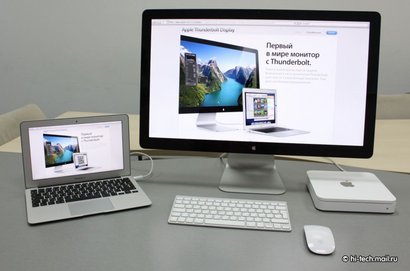
Плюсом является то, что монитор становится продолжением ноутбука. Флеш-накопители можно подключать к монитору, ведь у него аж 3 порта USB. А также, можно подключить интернет с помощью Ethernet кабеля, более того, есть ещё и разъем Thunderbolt. От монитора отходит всего один провод в розетку и один к ноутбуку, поэтому на вашем столе не будет кучи проводов. На мой взгляд, монитор Thunderbolt Display является хорошим дополнением для любого макбука, ведь дома хочется смотреть фильмы и читать новости на большом экране.
Что касается Time Capsule, то тут уже каждому решать самому, нужен дома роутер и хранилище или нет. Диск на 2 ТБ или 3 ТБ сможет вместить все любимые фильмы, а также, домашнюю коллекцию фото и музыки. Поэтому, вы сможете не держать на ноутбуке эту информацию, а просто приходить домой, подключать MacBook к дисплею и Capsule и спокойно смотреть фильм на огромном экране.

Для тех, кто не разбирается в компьютерах, Apple сделал удобную настройку роутера в Time Capsule, буквально, одной кнопкой. За пару минут любой сможет настроить Wi-Fi у себя дома.
Вариант 2. Вы хотите понять, из каких компонентов может состоять современный домашний офис.

Если есть желание выстроить его с заделом на будущее, то вам имеет смысл обратить внимание на мощный, но мобильный MacBook Air, который подойдет для любых задач, в том числе для профессиональной работы и даже игр вместе с Thunderbolt Display.

У вас дома можно легко организовать миниатюрный офис. Смотрите сами, берем Time Capsule, устанавливаем и получаем всё тот же роутер с хранилищем. Теперь можно хранить на нём все документы, файлы и прочее. Подключаем Thunderbolt Display и получаем огромный экран, на котором можно работать.

И теперь, самое главное, ноутбук MacBook Air, который мы подключаем ко всей системе и превносим в неё жизнь. Теперь мы можем настроить то, что будет показывать дисплей, передавать файлы по сети, выходить в интернет, работать на экране ноутбука и на Thunderbolt Display одновременно. Согласитесь, это удобно. Более того, если вы вдруг надумаете вскоре подключить к своей работе, например, жену, то никаких проблем не возникнет. Достаточно будет просто взять ещё один MacBook, или обычный ноутбук с Windows и подключить его к Time Capsule. Теперь вы сможете передавать через устройство файлы и делать бэкапы системы.


Вариант 3. Вы хотели бы собрать на вашем рабочем месте дома и за его пределами сочетание современных технологий с дизайном.

У каждого человека есть свои взгляды на технологии и то, какими компьютерам и с какой ОС пользоваться. Особо трепетно люди относятся к выбору компьютера для домашнего пользования. К счастью, именно дома ноутбук Macbook Air может принести наибольшую пользу. Этот ноутбук сделан на базе современных процессоров Intel, в нем 4 Гб оперативной памяти и прочих компонентов, которые позволят пользователю играть в современные игры на средних настройках и смотреть HD-видео. При просмотре видео можно вообще закрыть ноутбук, т.к. изображения на нем не будет (если не включен режим зеркала). Это, конечно, обидно, т.к. было бы удобно запустить на мониторе фильм, а в ноутбуке открыть какие-нибудь мессенджеры.
Дисплей Thunderbolt подключается к ноутбуку, как я уже и сказал, и является его отличным дополнением. Time Capsule можно использовать для хранения и передачи файлов, причём, даже очень большого размера (например, фильмы). Также, если вы используете дома и другие устройства, например, смартфон, планшет или ещё один ноутбук, то с помощью Time Capsule можно настроить домашнюю Wi-Fi сеть для них, с выходом в интернет.

Таким образом, вы получаете современную мультимедиа систему, которой приятно пользоваться и которая аналогична десктопу. А вне дома вы имеете мощный и стильный ноутбук, к тому же ещё и лёгкий.
Вариант 4. Если вы хотите создать на работе современные рабочие места с сетевым хранилищем

Данный вариант будет интересен системным администраторам или руководителям компаний. С помощью продукции компании Apple можно сделать в офисе рабочие места с самым современным оборудованием. Причем, если сотрудники бывают часто в разъездах по работе, то вариант, предложенный ниже, пригодится как нельзя кстати.
В этот раз сначала рассмотрим Time Capsule. К этому устройству по Wi-Fi может подключаться до 50 устройств, так что, такого роутера хватит для небольшого офиса, а в большом можно поставить несколько таких. На жестком диске "капсулы" можно хранить все документы, которые используются в работе, а также, периодически делать backup всех данных, благо, размера диска хватит. Так что, необязательно нужно хранить данные на компьютерах, а можно работать в сети.

В принципе, к такой "сетке" могут присоединиться и ноутбуке на базе Windows, но весь функционал получить они не смогут, поэтому, лучше использовать MacBook. Возможно, у кого-то из работников есть MacBook дома и он может приносить его на работу, подключаться к корпоративной сети и работать. Для таких работников можно поставить только Thunderbolt Display для более комфортной работы.
Связка ноутбук+монитор по мощности ничем не будет отличаться от тех же Mac mini, а вот автономность у сотрудников повысится. Каждый сможет работать из дома или в дороге. Да, стоимость решений Apple высока, зато их решения очень эргономичны, ведь у системы из 3-х устройств всего лишь 2 провода, которые идут в розетку и один между дисплеем и ноутбуком. Согласитесь, это здорово, когда в офисе не заняты все розетки и нет кучи проводов под столами, а ведь именно так сейчас выглядит почти каждый офис. Но цена может стать серьезной преградой, ведь решения с Windows дешевле.

Я рассмотрел лишь несколько основных способов использования MacBook+Thunderbolt Display+Time Capsule. Остальное - на ваш вкус, вариантов применения, на самом деле, великое множество, и каждому предстоит найти свой. Вы можете присоединять любые компоненты, не использовать Time Capsule, вместо MacBook Air взять MacBook Pro. Здесь уже вступают в дело ваш выбор и ваша фантазия.
Есть ли у такого офиса альтернативы? Конечно, есть. Для этого нужно взять любой тонкий ноутбук, для примера, современые ультрабуки ASUS или Acer. Их стоимость варьируется до 32 до 50 тыс. рублей, это, конечно, дешевле MacBook и для кого-то удобнее, ведь в них стоит Windows, а это привычная ОС. Цены на MacBook Air начинаются от 40 тысяч и доходят до 100.









Вместо Thunderbolt Display можно использовать любой 27" дисплей, их цена начинается от 10 000 р. и выше, в зависимости от типа матрицы и качества изображения. Хотя, дисплей с IPS матрицей обойдётся в 50 000 р., при том, что дисплей Apple стоит столько же. А как сетевое хранилище можно использовать либо роутер с USB, к которому подключается жесткий диск или флешка, либо отдельный компьютер, в котором можно сделать те же 2 или 3 ТБ места, как в Time Capsule. Такой роутер+жесткий диск обойдутся в цену около 6-10 тысяч. Да, такое решение будет гораздо дешевле, можно уложиться в 50-60 тысяч (если взять дещевый дисплей), а это в 2 раза дешевле, чем решения Apple. А комплект с дисплеем IPS будет стоить примерно столько же, в районе 80-90 тысяч рублей. Но с другой стороны, в решениях на базе Windows не будет стильного дизайна, в мониторе не будет USB и Ethernet, нет для Windows и красивого ПО для бэкапа данных на жесткий диск в роутере. При этом, будет больше проводов, но будет и привычная Windows. Сложно решить, какое решение лучше, тут каждый сам за себя. Кому-то хочется побольше сэкономить и не важно, какой будет дизайн и комфортность использования, а кто-то хочет максимально пользовательский интерфейс и красивый дизайн, а самое главное, может себе это позволить. В любом случае, у Apple есть реальная альтернатива Windows-аналогам, а это главное.
Преимущества и недостатки
Малое количество проводов, по-моему, это очень круто. Когда у тебя по столу не петляют десятки шнуров, а всё ограничивается всего лишь тремя, при этом, всё работает. А ведь правда, больше проводов и не нужно. Один провод - питание для Time Capsule, второй - питание монитора, а третий идет от монитора к ноутбуку, раздваивается на Thunderbolt и провод зарядки ноутбука.




Приложения в MacOS это хорошо с одной стороны и плохо с другой. Да, приложения для Mac OS "заточены" под пользователя, они интуитивны, понятны и очень просты в обращении. В них много функций, с помощью которых они справляются с поставленными задачами на ура. Но вот количество предустановленного ПО удручает, их очень мало.
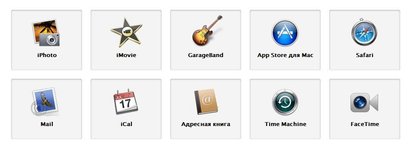
Да, есть самое основное: фоторедактор, видеоредактор, браузер, почтовый клиент и.т.п. Поэтому, остальные приложения придётся докупать, благо, для этого есть App Store, в котором можно быстро купить и скачать приложение, прямо из интернета, без всяких дисков.
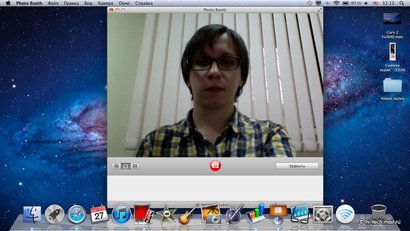
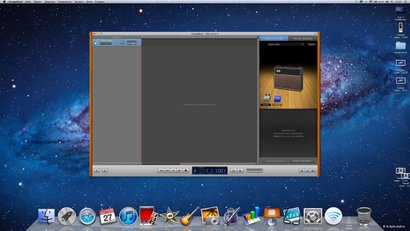

Также, нельзя судит о том, хватит ли вам тех приложений, которые могут быть установлены на Mac, т.к. их количество меньше, чем для Windows, да и совсем уж специфического ПО нет. Понятно, что если вам нужен компьютер для дома, то набора ПО под Mac вам хватит, а вот если для работы, то могут возникнуть трудности, особенно, если по работе вы пользуетесь не только интернетом, офисными приложениями и калькулятором.
Зато, хорошим бонусом в системе Mac OS является то, что в этой системе нет вирусов. Так что, можно не бояться за сохранность своих данных и работоспособность компьютера. Это, конечно, огромный плюс, если вспомнить то, как много вирусов сделано для Windows и как сложно и дорого с ними бороться.

Отличным, также, является и то, что все настройки системы в Mac OS очень простые и для того, чтобы создать все те системы, которые я описал выше, понадобиться не более 10 минут на каждую. Подключаем монитор, ноутбук, Time Capsule, заходим в специальное ПО, выставляем желаемые настройки и всё готово. Это очень здорово, т.к. на Windows, порой, приходится потратить более часа, а то и несколько часов, чтобы прочитать инструкции, форумы, покопаться в настройках и сделать что-то комфортно.
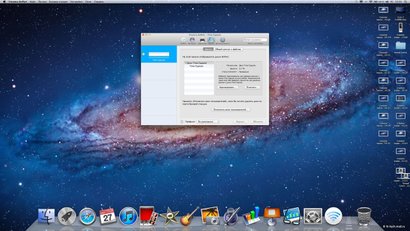
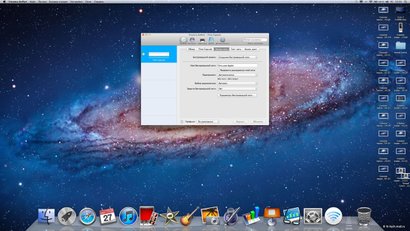
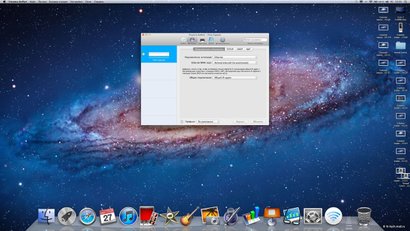
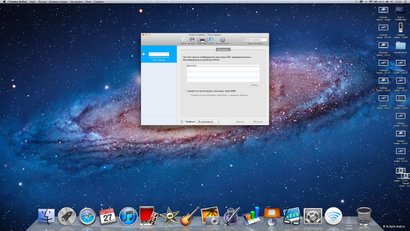
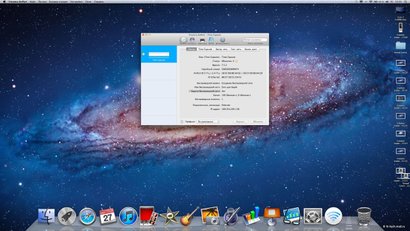
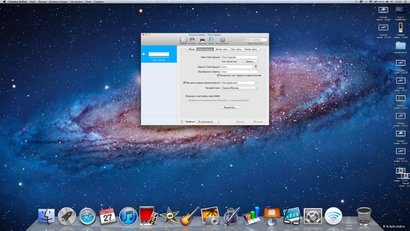
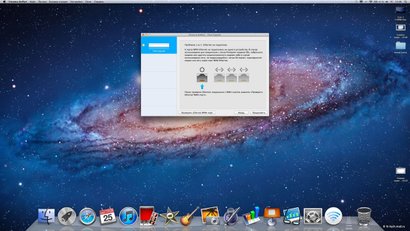
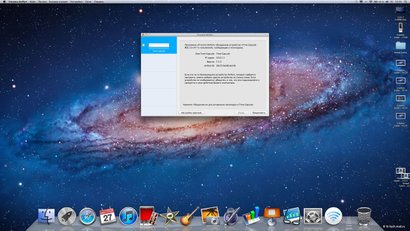
Как видите, на экране настройки той же Time Capsule всё понятно, все настройки разнесены по вкладкам и нет ничего сложного. После элементарного ввода пароля и подключению к "Сети Apple" мы видим устройство в списке дисков и можем с ним работу (сделать бэкап, работать с файлами и.т.п.)
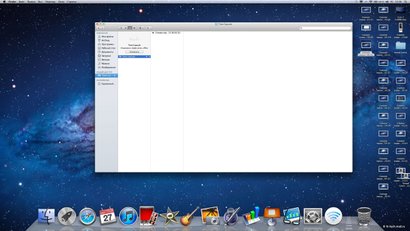
На мой взгляд, недостатков у такой системы мало, но всё же они есть. Основной проблемой является сложность перехода с Windows на Mac. Конечно, у тех, кто и так пользуется Mac OS, никаких проблем не возникнет, а вот если пользователи Windows захотят создать себе такое рабочее место, то они столкнутся с рядом трудностей. Например, не все те программы, что есть под Win, существуют в версии для Mac OS. Многие программы существуют только под Mac, поэтому, их придется осваивать заново.

Много различий и со стороны интерфейса ОС. Например, в Mac кнопки для управления окном находятся слева, а в Windows справа. В Mac OS есть много отличительных особенностей, своя клавиатура со своими специальными клавишами. Если ноутбук Apple, то в нём всего одна кнопка на тачпаде. В общем, привыкать ко всему придется заново. Различия между двумя ОС можно перечислять долго, но давайте не будем на этом останавливаться.

Ещё одним недостатком является чересчур сильное нагревание корпусов, у аналогов Acer и ASUS такого нет. Причем, греется и MacBook Air, и Thunderbolt Display, более того, всё это происходит даже в режиме обычного веб-серфинга. Поэтому поставить на колени такой ноутбук трудно, можно обжечься. Хотя с другой стороны, это является и плюсом, ведь корпуса у устройств алюминиевые, а значит, что если они нагреваются, то охлаждают внутренности, следовательно, там ничего не сгорит.
Ну и самым главным недостатком, опять же, по моему мнению, является цена. Да, несмотря на то, что продукция Apple качественно и красиво сделана, её стоимость, всё же, всегда выше конкурентов, особенно в России. Смотрите сами, за набор, о котором мы говорили, придётся выложить порядка 104 000 рублей. Согласитесь, не каждый человек сможет позволить себе такое. Но в то же время, он станет обладателем качественного и удобного продукта. Тут уж решать вам, что лучше: дешево и сердито или дорого и круто.
Мнение Mail.Ru

Продукция компании Apple является очень противоречивой. С одной стороны, это комфортные пользовательские продукты, которые настраиваются в пару кликов мыши. А с другой, это дорогостоящая техника, у которой есть гораздо более дешевые аналоги. Конечно, если у вас есть много денег, то выбор стоит делать в пользу Apple, ведь тут всё красиво и просто. Аналогичные продукты от других компаний будут, как минимум, хуже выглядеть, больше весить, да и функционала будет меньше, а настройка его сложнее.
Создание мобильного офиса из тех компонентов, о которых мы рассказали, будет оправдано, если вы являетесь давним поклонником продуктов Apple. Конечно, если вы привыкли использовать в своих решениях Windows, то будет сложно перейти на другую платформу, но с другой стороны, потратив немного времени на переучивание, вы вряд ли вернетесь.
Одним из самых важных параметров этих продуктов является цена, причем, она немаленькая. Цены на Thunderbolt Display начинаются с 44 990 руб. , на MacBook Air 11" – с 44 990 руб. За Time Capsule придется выложить от 13 990 руб. Цены, конечно, весьма велики, но с другой стороны, если вы хотите пользоваться качественным и простым продуктом, то придется раскошелиться.




